喵影工厂-视频编辑处理软件-喵影工厂下载 v3.0.2.5官方版
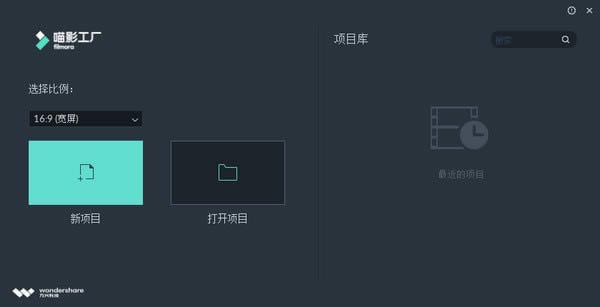
喵影工厂原名万兴神剪手,是款很好用的视频剪辑软件,喵影工厂配备了超多丰富特效,视频编辑、剪辑功能,还有神奇的绿幕抠像,分分钟让你的视频变大片。
喵影工厂功能
千万特效,无限创意
各大Vlogger、YouT uber、B站up主以及微博大V力荐的特效资源,喵影工厂官方版包括多种文字特效、海外版权音乐库、时下热门的ins滤镜、炫酷转场与动态贴纸……
音频剪辑
一键分离音视频&设置淡入淡出,音量调节更加自由,更有降噪功能与音频均衡器提升音质。
基础剪辑
强大的时间轴
多达100条视频轨道,随心所欲添加,完全满足视频叠加效果的需求。
预览
预览更清晰,剪辑更精细
标记
随手标记,让编辑更轻松
格式
支持输出和转换多种主流视频平台格式
高阶剪辑让视频更高级
绿幕抠像
轻松改变视频背景,实现大片特效。
画中画
使用画中画轨道,叠加多个视频片段
录屏
录制电脑屏幕,用来制作网络教程或视频简报
智能修复
智能计算,修复视频抖动、鱼眼等
时尚UI 便捷操作
最新时尚UI设计,新增多个快捷键,解放你的双手。支持Windows/Mac工程文档共享,随处编辑。
喵影工厂安装
1.到本站下载安装喵影工厂,打开安装程序,选择安装语言,点击确定

2.点击同意此协议,点击下一步
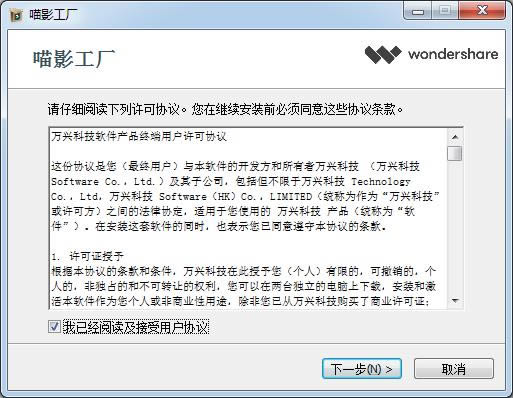
3.点击浏览选择安装位置
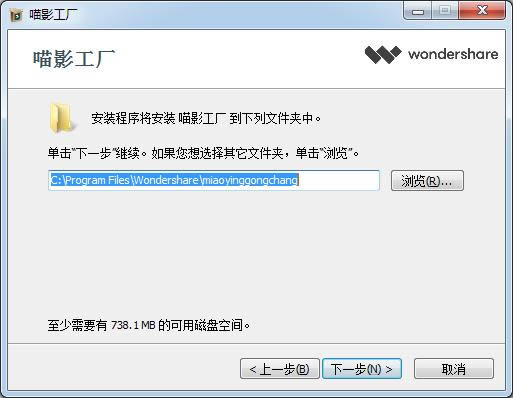
4.稍等片刻
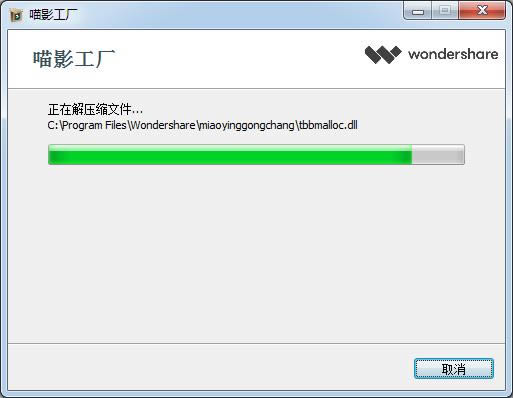
5.安装完成,点击启动程序开启大片之旅吧
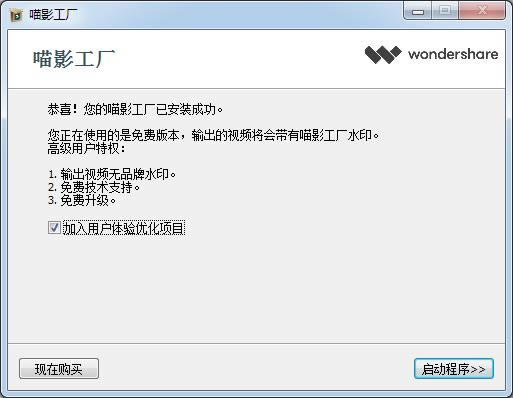
喵影工厂使用教程
喵影工厂如何制作抖音画中画视频
第一步:新建项目
手机抖音视频的比例是9:16,划重点是9:16。所以新建项目比例设置为9:16.点击“新建项目”。
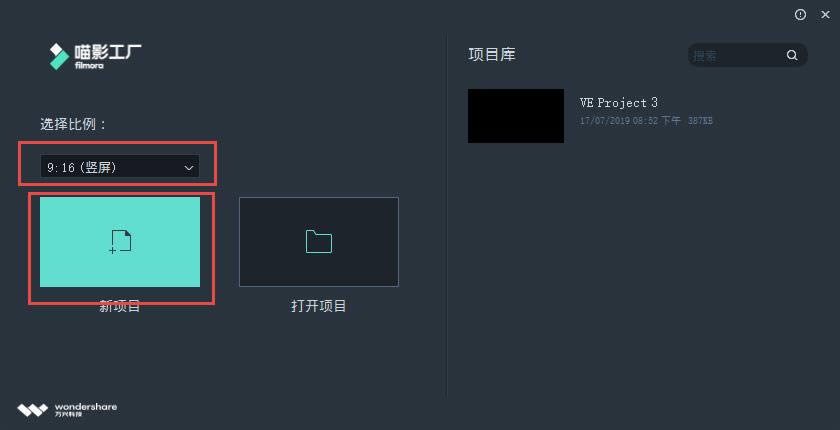
第二步:导入素材
1、点击“导入”按钮,将视频素材以及背景图片素材导入到媒体库中。选取的视频素材建议为16:9的横屏比例,图片素材的比例为9:16的竖屏比例。
2、将视频素材与图片素材直接拖拽,导入到不同的时间轨道上。若比例选取合适,很自然的就会出现初步效果。
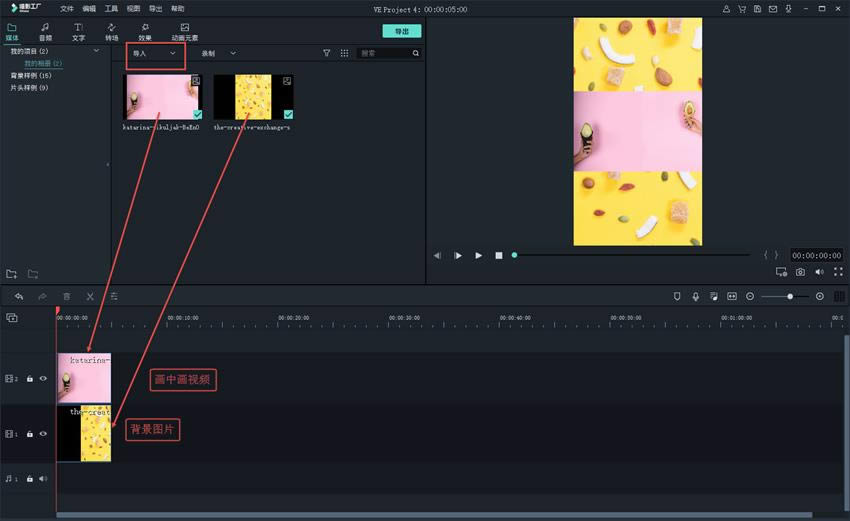
第三步:剪辑视频片段
将视频原素材剪辑为需要留下的视频片段。选中需要编辑的视频,将指针移到时间轴中需要裁剪的视频片段对应时间线上,在时间轴上方的编辑工具中找到剪刀样式的分割按钮,或者直接使用快捷键Ctrl+B,对视频进行分割,并删除不需要的片段
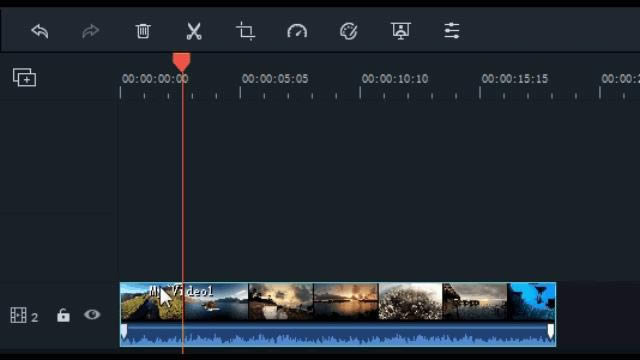
第四步:添加文字
在资源区-文字,选择合适的文字模板,添加到视频和图片素材上方的时间轨道。在右上预览框可调节移动调节文字位置。
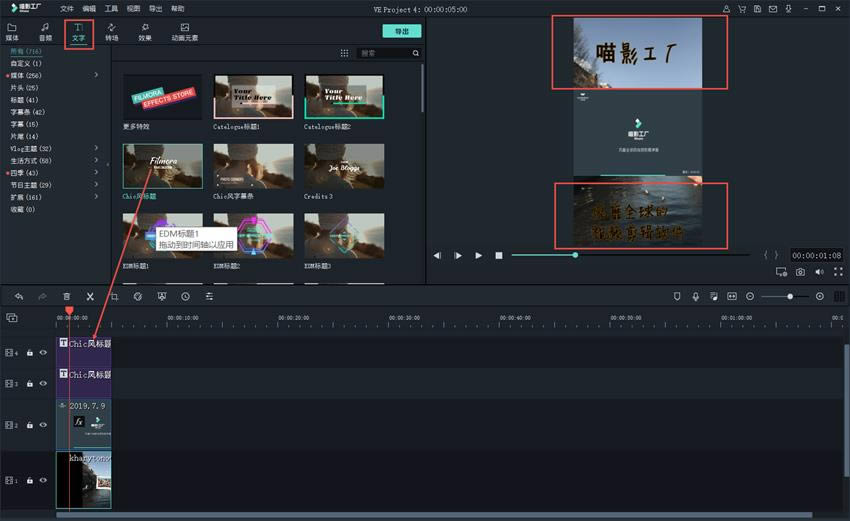
第五步:编辑文字内容
双击添加到时间轨道上的文字模板,会出现编辑面板,可以进行文字内容、文字样式等编辑,还可以点击“高级编辑”进行更详细的编辑。
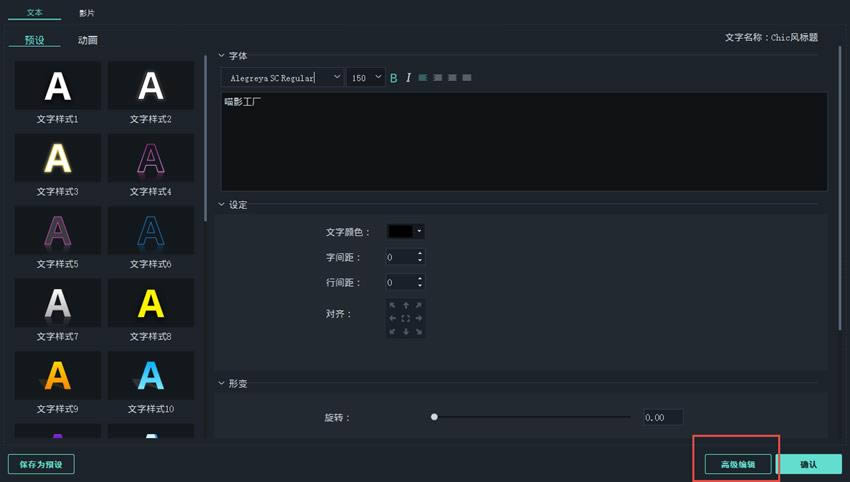
第六步:添加音乐
根据视频主题,可以添加合适的背景音乐。喵影工厂提供了多种风格的内置音乐,还可以导入自己的音乐。在资源区-音频,选择音乐添加到音频轨道。
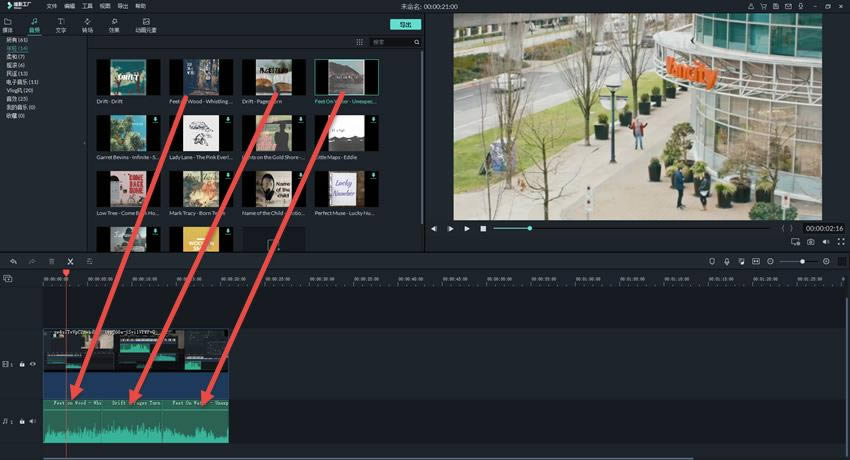
第七步:导出视频
视频剪辑步骤完成后,在预览框预览没有问题后,点击“导出”按钮,将视频导出。再次强调:如果项目比例建立正确为9:16,喵影工厂会自动匹配合适的分辨率及各项参数。注意:如果分辨率不是540/960,720/1280,1080/1920(以此类推),请检查项目比例是否建立正确。
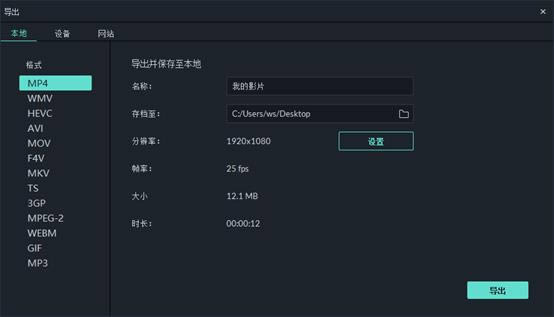
……
点击下载媒体软件 >>本地高速下载
点击下载媒体软件 >>本地高速下载